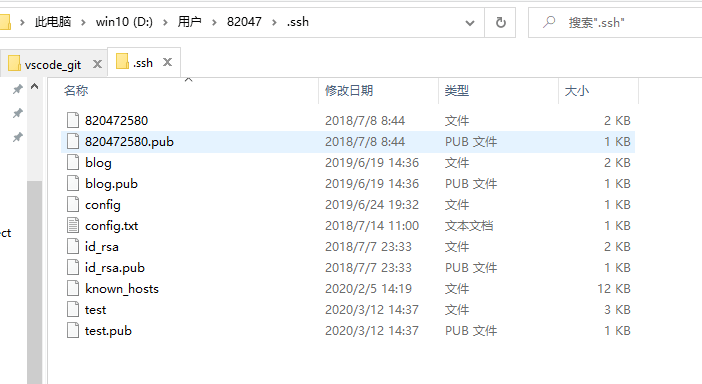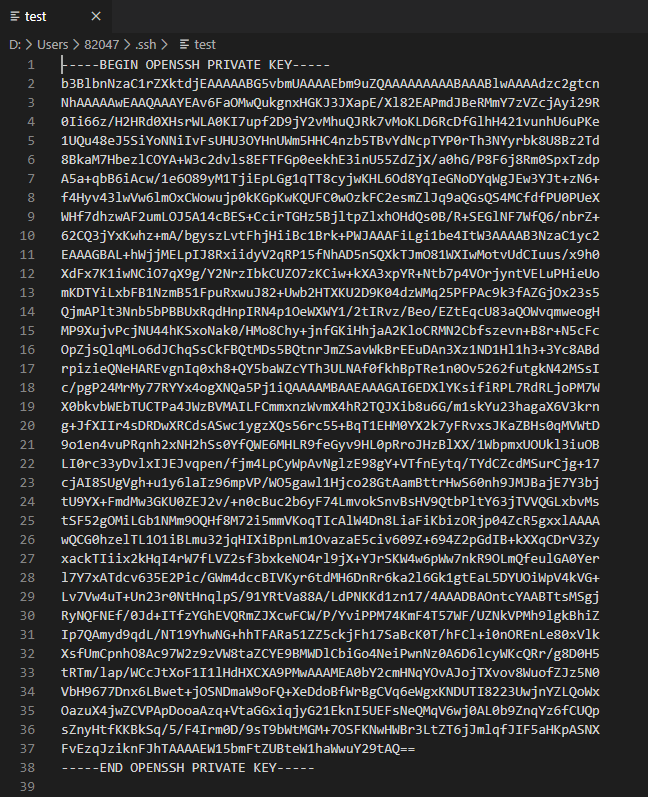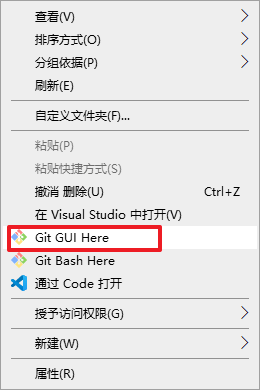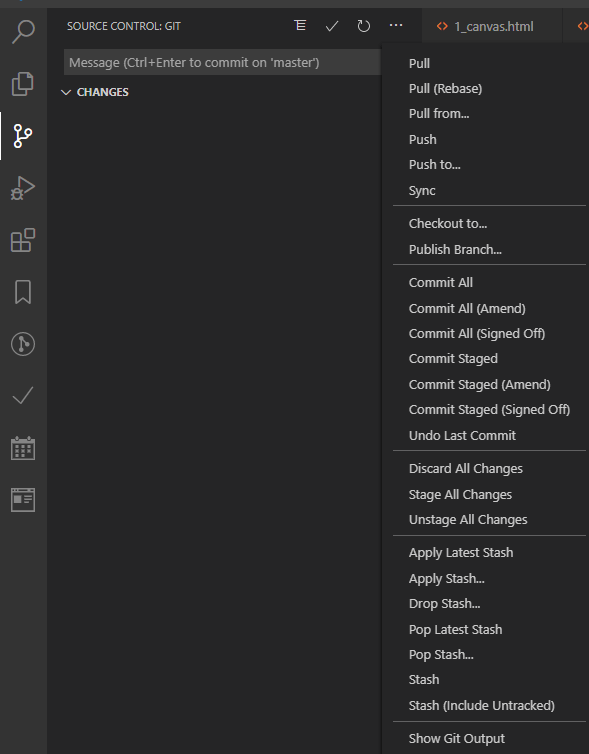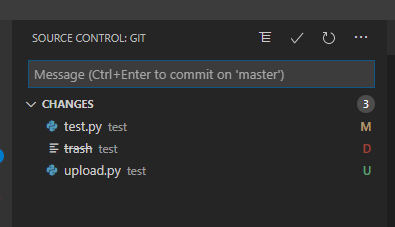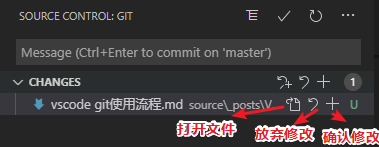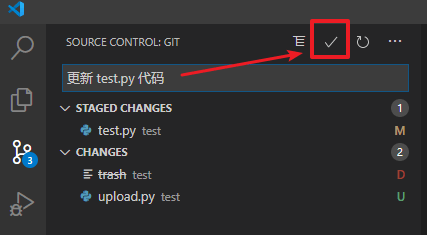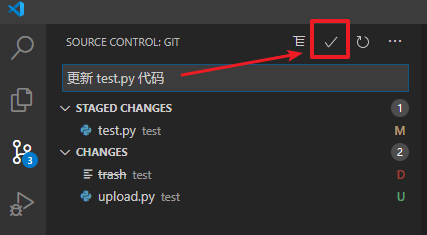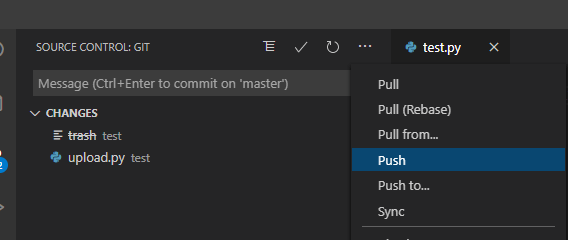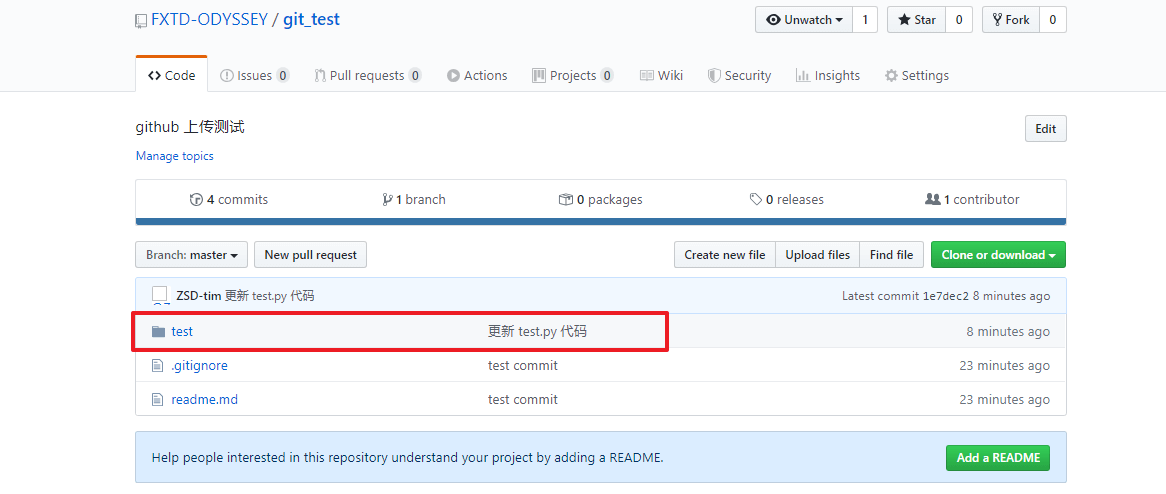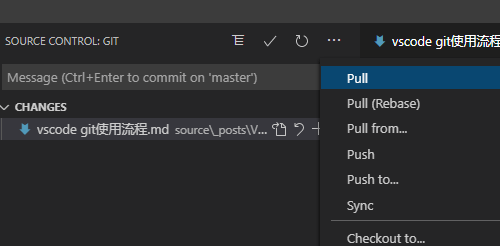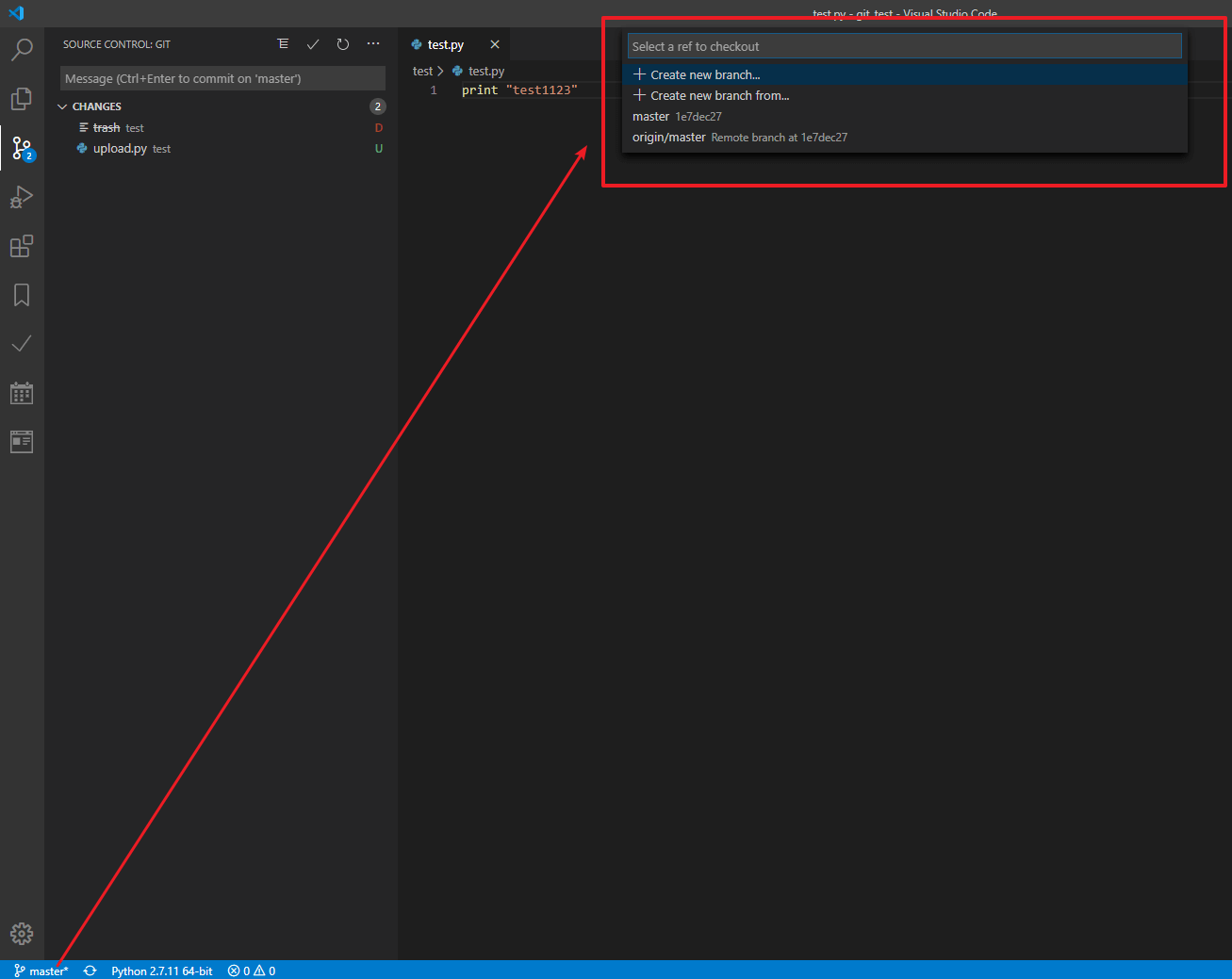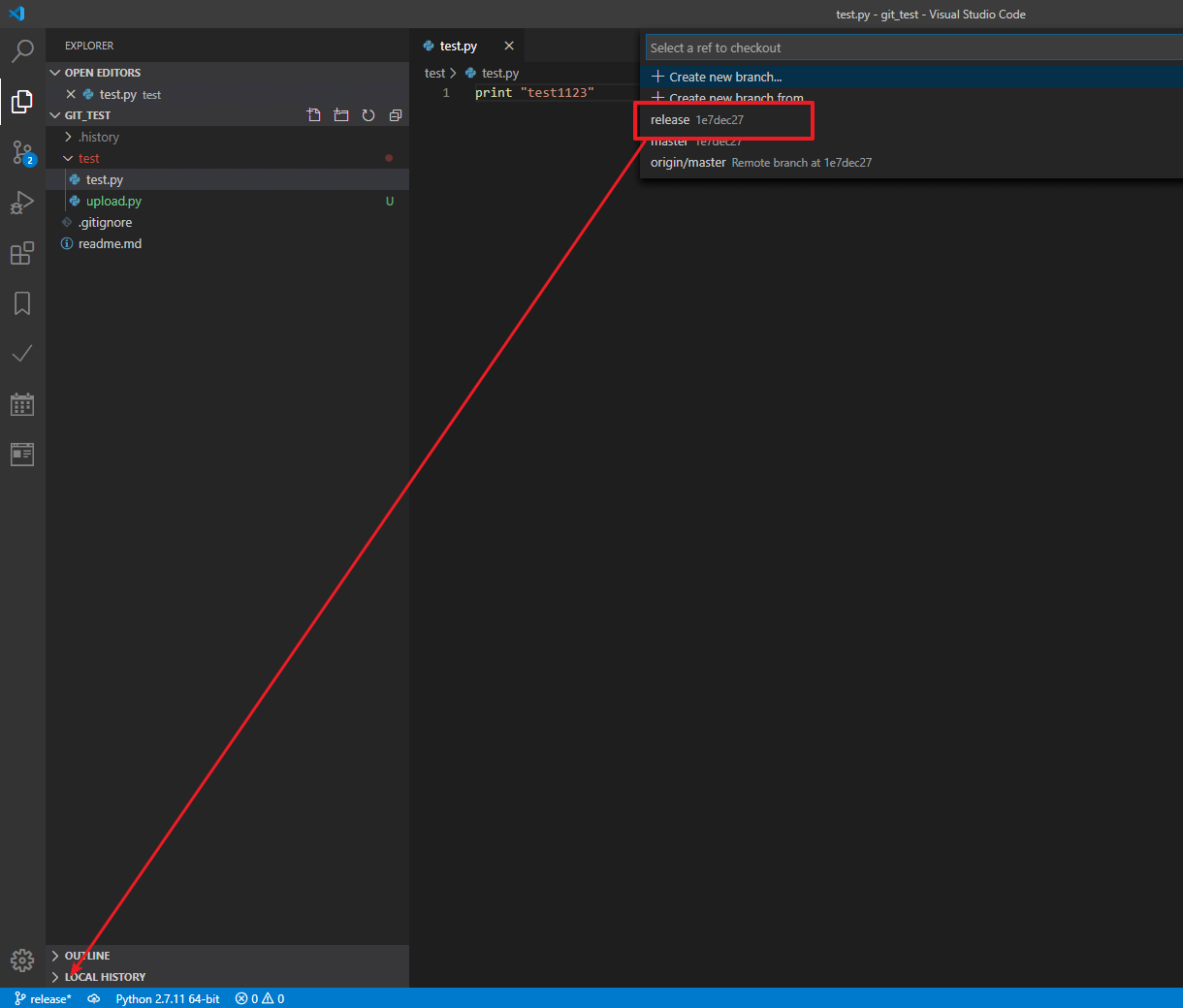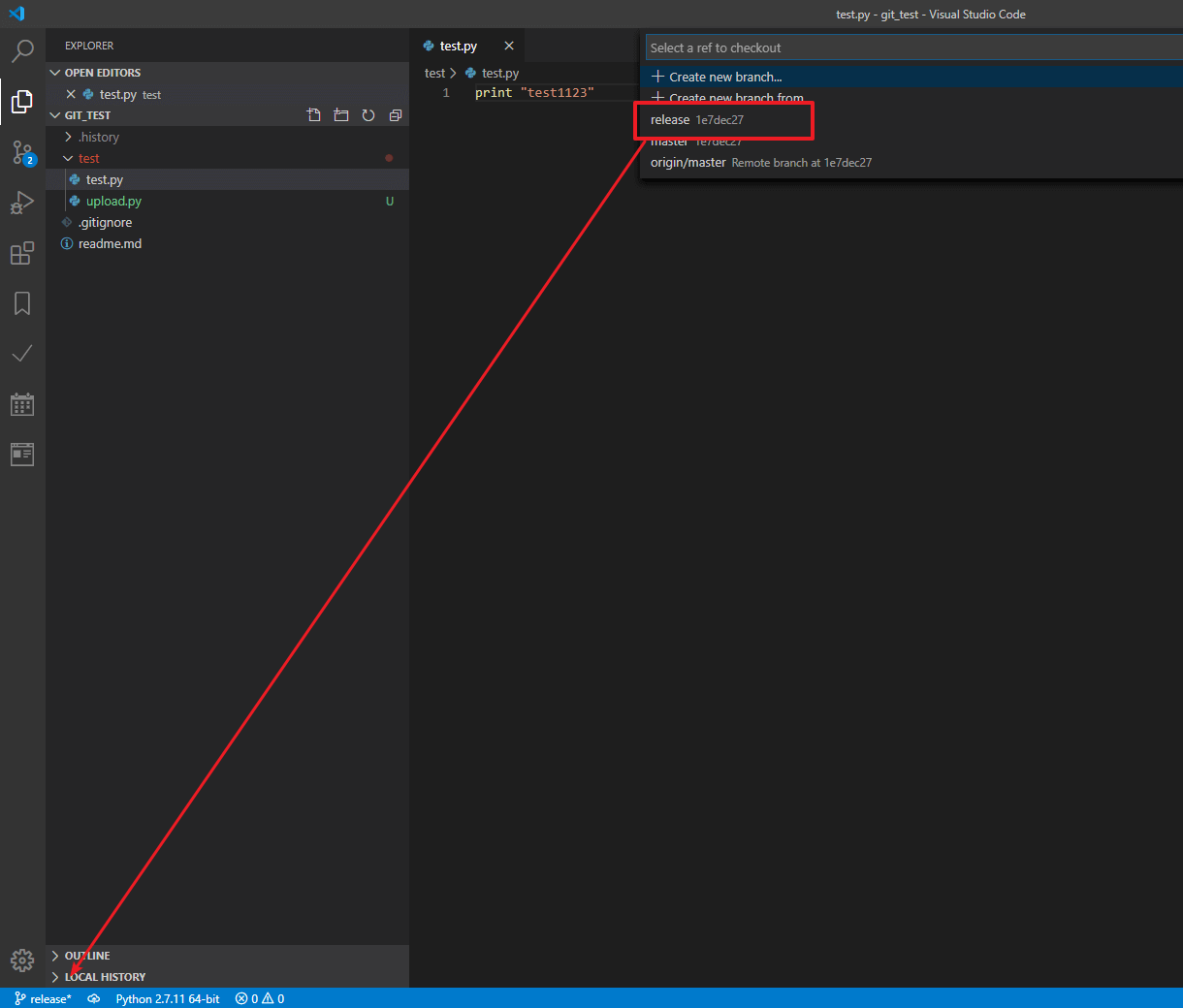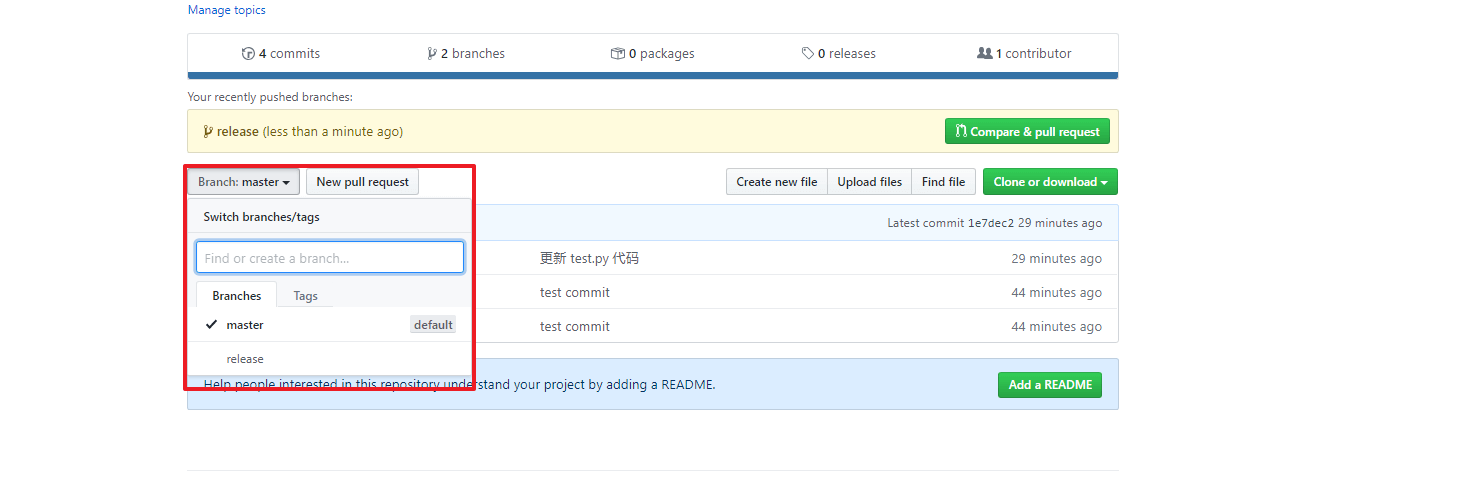VScode 结合git的全面使用流程(上)
VScode 结合git的全面使用流程(上)
# git 介绍
这里需要阐明一个概念,说到 git 很多人会想到 github 其实 github 只是 git 的远程服务器端而已,github 并不等于 git ,实际上 git 是一个代码管理软件。 不用 github 也可以用 gitlab 或者 国内的 码云 和 coding 如果不需要图形化界面的话,甚至不需要把代码放到 github 上,完全可以在自己搭建的服务器上进行代码同步管理。
说到 git 也很容易联想到一个老牌的代码管理工具 SVN 其实两者在使用上的区别不是很大,重点是 git 是去中心的分布式管理, SVN 则刚好相反。 不过我自己也没有深入使用 SVN ,因此我也是在网上看的文章得到的片面之词,只是阐述自己目前的理解。
SVN 就好比银行,我们所有的交易都要以它为中心进行解算,因此银行之下的我们是不知道所有的数据的,我们只需要管理好手中的数据就可以了。 git 的话就是每个人都是银行,所有的交易都会同步到每个人的身上。 SVN 管理的好处就是简单清晰,管理好自己负责的代码即可。 git 的好处就是代码安全,如果中心服务器挂了,每个人都可以成为中心来重新建立彼此的同步。 当然现在大行其道的是 git 代码管理。 至于更多 SVN 和 git 区别可以参考 链接 (opens new window)
# git 使用
git 本质上是一个命令行工具,可以去到 git 的官网安装其客户端。 链接 (opens new window) 安装成功之后就可以在命令行上输入 git 获取到 git 的操作指令了。
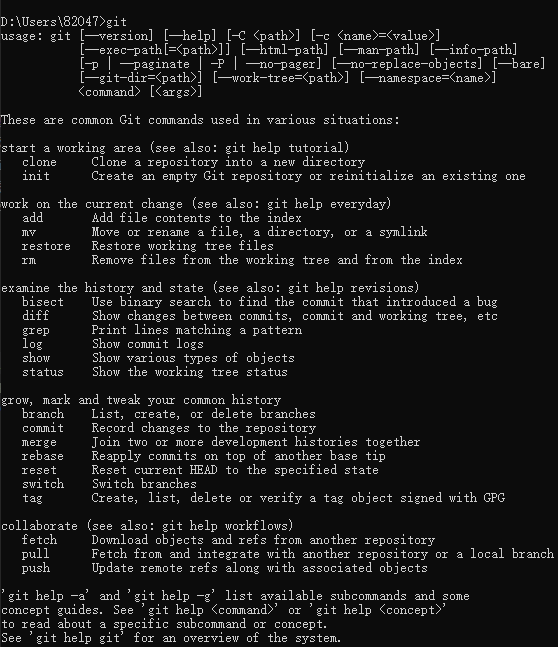
下面关于 git 的命令行使用就详细说明了,可以参考菜鸟学院里面的教程 链接 (opens new window) 下面是一些常用的命令
BASH
git init // 初始化本地仓库
git config --global user.name "myname" // 配置用户名
git config --global user.email "myname@mymail.com" //配置邮箱
git remote add origin code@github.git //绑定本地和远程仓库
git pull // 拉取远程仓库的变化来同步本地的状态
git add // 确认本地仓库的变化到本地缓存区
git commit // 确认本地缓存区的内容,可以准备push
git push // 提交本地仓库到远程仓库
git status // 确定本地缓存区的状态
2
3
4
5
6
7
8
9
10
补充一下配置了 user 之后就可以在 git 上看到上传代码的用户,这个未必和 github 用户一样的。 另外如果上传到 github 的话需要 github 账号的验证,每次都需要输入账号密码很麻烦。 可以利用 ssh 进行 github 免密登录 链接 (opens new window)
# github ssh 免密登录
ssh 是通过 口令的机制 实现免密登录的。 目前后端的服务器登录很常用的免密登录技术,由于口令非常复杂且无序,比输入人为的密码要安全很多
BASH
$ ssh-keygen -t rsa -C "1919193@qq.com"
Generating public/private rsa key pair.
Enter file in which to save the key (/d/Users/82047/.ssh/id_rsa): test
Enter passphrase (empty for no passphrase):
Enter same passphrase again:
Your identification has been saved in test.
Your public key has been saved in test.pub.
The key fingerprint is:
SHA256:9h/yLOap8OzlXb5s440DqmXAVeHqwik+/azYi21YRI0 myname@mymail.com
The key's randomart image is:
+---[RSA 3072]----+
| o o. |
| E .o |
| . . . |
| ... . |
| .S . |
| o.= . |
| o++ B.... |
| .oXoB+B =+o |
| ++@O*.=o*+.|
+----[SHA256]-----+
2
3
4
5
6
7
8
9
10
11
12
13
14
15
16
17
18
19
20
21
22
23
24
ssh-keygen -t rsa -C "myname@mymail.com"语句 默认情况下生成名字为 id_rsa , 也可以输入自定义的名字 下面的 passphrase 可以不填写,直接留空即可 会在当前两个文件 id_rsa 和 id_rsa.pub 我上面输入了 test ,因此生成了 test 和 test.pub 文件。
不过秘钥的存放路径是在 用户文件夹下的 .ssh 目录 (默认生成的 id_rsa 会在那里)
如果秘钥不放在这个路径是读取不了的。 下面可以打开我刚刚生成的两个秘钥文件,直接用文本编辑器打开即可。
第一张图是私钥 第二张图是带 pub 后缀是公钥 , pub 就是 public 的缩写。
可以看到两个文件是一长串乱码。 可以简单将公钥理解为锁,私钥就是唯一匹配这把锁的钥匙。 从这个乱码的复杂程度可以知道它的安全性是很高的,如果秘钥没有暴露的话基本上无法破解的。
后面的操作就是将 pub 的公钥添加到 github 账号的位置即可,具体操作可以参考上面提供的链接的截图操作。 github1 每次需要登录信息的时候,都会调用 .ssh 目录下的秘钥进行匹配,匹配成功即登录成功。
.ssh 目录可以添加一个 config 文件 (不带后缀),可以参考下面的格式填写。
PLAINTEXT
#Default GitHub
Host github.com
HostName github.com
User git
IdentityFile ~/.ssh/id_rsa
Host github-personal
HostName github.com
User git
IdentityFile ~/.ssh/821412111
Host l0v0.com
HostName 129.204.87.195
User git
IdentityFile ~/.ssh/blog
2
3
4
5
6
7
8
9
10
11
12
13
14
15
16
17
这个配置文件可以根据 clone 网址配置来读取不同秘钥 比如说 github 上面默认 clone 下来的网址是 git@github.com:FXTD-ODYSSEY/mpdb.git @后面的部分就是 Host 可以像我上面那样修改 Host 对应的名字调用不同的秘钥进行登录 (如果秘钥是不同的 gihub 账号就可以免密切换登录账号) HostName 就对应的 IP 地址 (域名的背后也是根据 DNS 服务获取 IP 地址,可以利用 ping 命令获取域名地址)
理解这个之后就可以根据我上面的 ip 地址来登录我自己构建的服务器的 git 比如说 git@l0v0.com:/home/git/repos/blog.git 就会调用我上面的 blog 的秘钥然后利用服务器上的 ssh 服务来登录服务器。
因此免密登录更加安全,也更加方便。
# VScode 内置 git 使用方法
经过前面一通的铺垫之后,终于开始今天的主角了。 VScode 默认内置 git 的支持,当然图形化界面客户端也不一定要用 vscode ,git 本身自带了一个图形化界面 安装了 git 之后在任意目录下右键就有 Git Gui Here 的选项
使用上其实大同小异,VScode 本身的功能加上插件辅助基本也可以实现差不多的效果。
# 认识界面
主要包含上面的按钮以及菜单的选项。 不过通常只会菜单里的功能通常只会用到 pull 和 push 而已,其他杂七杂八的选项都可以不管。
# 文件更新示例
当你对仓库已经被跟踪的文件进行修改的时候,会有三种文件状态。
- M 是 modify 的缩写即该文件存在修改
- D 是 delete 的缩写即该文件被删除了
- U 是 Update 的缩写即该文件是新添加
选中显示的文件可以对比前后修改的区别。
# commit 代码
文件按钮的的意思。 如果是新添加的文件,放弃修改就会提示彻底删除文件。 如果是删除的文件,选择放弃修改就会从仓库中恢复文件 (再也不用担心误删的文件找不到了) 点击 + 号确认文件的修改就会提到 stash Changes 上
(对应 git add 命令)
确认了文件之后,在输入框输入这次更新的内容,然后点击打勾就可以保存这一次更新了
(对应 git commit 命令)如果当前所有的 Changes 都要 commit ,那可以直接输入上传的信息并且打勾就可以快速 commit 了。
# push 代码
这个时候 vscode 的右下角就会出现上箭头的数字为 1 (上箭头是 push 的更新,下箭头是可以 pull 的更新) 当然如果之前没有 push 过代码的话,这个可能会没有数字显示。 这个时候就可以将代码 push 到 github 上了
(对应 git push 命令)
完成这一步之后就可以打开 github 仓库查看代码的更新了。
补充
另外 push 的时候如果没有设置 ssh 秘钥登录的话, VScode 会弹出账号密码的输入窗口进行登录。 默认情况下个人仓库只能仓库创建者更新仓库代码,第三方的更新只能发布 pull request (这个流程后续补充) 这因为如此,github 的 public 仓库可以被所有人读取,但是只有仓库拥有者可以对仓库进行写入 (需要登录) 因此多人协作的话可以使用 github 组织功能,参与开发的人加入到组织,然后再让组织开发成员的写入权限即可。
# github 查看代码
打开 github 的仓库可以看到之前 commit 的信息已经显示出来了。
这个就是 git 的基础用法,只需掌握上面的步骤就可以完成个人开发并且把代码上传到 github 。 如果只是在一个电脑上开发,基本上也不会用到 pull 的功能的。
# pull 代码
有时候比如说公司和家里分别开发代码,那么 push 之后两边的电脑就不同步了。 这个时候就需要 pull 拉去 github 上的新代码来实现仓库同步。 也可以通过 vscode 右下角的下箭头看到仓库是否可以 pull
然后点击菜单的 git pull 进行仓库更新
(对应 git pull 命令)
# 分支切换
代码开发的过程中,可能有不同的开发思路或者不同版本的代码想要留存个快照。 可以通过创建分支来实现,默认的仓库其实也是一个分支,默认名字叫做 master vscode 可以直接在左下角创建分支
在上面的输入框中输入分支的名字即可
我在上面创建了 release 分支,这样我就可以在 VScode 切换到 release 分支 我可以像之前那样对 release 分支进行各种修改 push 和 pull,这些修改就不会影响到 master 分支了。
第一次上传新的分支 VScode 会有弹窗提示。 上传成功之后也可以通过 github 来切换查看分支。
# 总结
上面就是 VScode 内置 git 的支持,基本覆盖日常的使用流程。 如果是个人开发已经完全够用了。 但是如果涉及到一些团队协作的功能,那么 VScode 还是不够强大,比如处理代码冲突之类的支持就不太友好。 那么下一篇就来介绍 VScode 的功能增强实现。